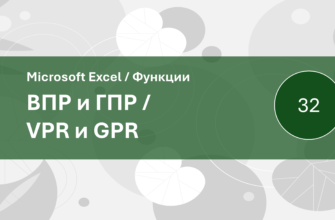Пройти обучение Power Point вы можете по ссылке
Редактирование и форматирование текста — одна из важных функций Power Point, которая позволяет создавать профессиональные и удобочитаемые презентации. Вот некоторые шаги по редактированию и форматированию текста в Power Point:
- Выделите текст, который вы хотите отформатировать, щелкнув на нем.
- Измените шрифт, размер и цвет текста с помощью кнопок во вкладке «Главная». Выберите нужный шрифт, установите размер текста и измените цвет, используя соответствующие инструменты.
- Измените выравнивание текста, используя кнопки выравнивания во вкладке «Главная». Вы можете выровнять текст по левому краю, правому краю, центру или выравниванию по ширине.
- Измените стиль текста с помощью функций форматирования, таких как жирный, курсив, подчеркнутый, зачеркнутый и т.д. Используйте кнопки форматирования во вкладке «Главная», чтобы изменить стиль текста.
- Добавьте эффекты текста, используя функции во вкладке «Анимация». Вы можете добавлять эффекты входа и выхода для текста, чтобы сделать его более динамичным и интересным для аудитории.
- Измените оформление абзацев, используя функции форматирования во вкладке «Главная». Вы можете добавить отступы, изменить межстрочный интервал и т.д.
- Измените направление текста, используя функцию «Направление текста» во вкладке «Главная». Вы можете изменить направление текста на горизонтальное, вертикальное или даже наоборот.
Это только некоторые из функций, доступных для редактирования и форматирования текста в Power Point. Чтобы создавать профессиональные и удобочитаемые презентации, важно использовать различные функции форматирования, чтобы выделить ключевую информацию и сделать вашу презентацию более визуально привлекательной.
Дополнительные функции редактирования и форматирования текста, которые могут быть полезными при работе в Power Point, включают в себя:
- Изменение фона текста — вы можете изменить цвет или фон текста, чтобы он лучше сочетался с фоном слайда или чтобы сделать его более выразительным.
- Использование списков и маркированных списков — вы можете использовать функции списков, чтобы упорядочить информацию и сделать ее более легкой для чтения.
- Изменение ориентации текста — вы можете изменить ориентацию текста, чтобы он был вертикальным или диагональным. Это может быть полезно, если вы хотите добавить некоторый стиль в ваш текст.
- Изменение стиля текста — вы можете изменить стиль текста, используя функцию «Стили текста» во вкладке «Главная». Выберите нужный стиль текста, чтобы сделать ваш текст более удобочитаемым и привлекательным.
- Использование тем текста — вы можете использовать темы текста, чтобы быстро изменить цвета, шрифты и другие настройки форматирования для вашего текста.
- Использование таблиц и графиков — вы можете использовать таблицы и графики, чтобы представить вашу информацию в более легкой для чтения форме. Вы можете отформатировать таблицы и графики, используя функции во вкладке «Вставка».
- Изменение расположения текста — вы можете изменить расположение текста, используя функцию «Расположение текста» во вкладке «Главная». Вы можете поместить текст в левый, правый, верхний или нижний угол слайда, в зависимости от ваших потребностей.
Это некоторые из дополнительных функций редактирования и форматирования текста, которые могут помочь вам создавать более качественные и профессиональные презентации в Power Point. Важно экспериментировать с различными функциями и инструментами, чтобы создавать уникальный и привлекательный контент для вашей аудитории.
Пройти обучение Power Point вы можете по ссылке